Indholdsfortegnelse:

Video: Retro Arcade Clock - Arduino: 6 trin (med billeder)

2024 Forfatter: John Day | [email protected]. Sidst ændret: 2024-01-30 08:28




Byg et interaktivt arkade -natur med en berøringsskærm og animerede arkadefigurer, som du kan optage en lyd efter eget valg for alarmen.
Dette er en opdatering af et tidligere projekt, som nu indeholder en 3D -trykt sag og fire separate programmer at vælge imellem
1. Arcade Clock - DK Mario, Space Invaders & Pacman animation
2. Pacman Clock - Interaktivt animeret Pacman -spil med urfunktioner
3. DK Clock - Interaktivt animeret DK -spil med urfunktioner
4. Tumble Ghost - Animeret Pacman Ghost -spil baseret på Flappy Bird
Masser af sjov at bygge og en fantastisk gave til alle, der kan lide at genopleve nostalgi fra 80'ernes arkadespilkarakterer
** Hvis du kan lide dette instruerbare, skal du stemme for det i "Urkonkurrencen" ved at trykke på knappen nederst på siden ***
Mange tak !!
Trin 1: Saml materialerne

- Arduino Board - Arduino Mega 2560 (varer 1, 2 og 3 kan købes som en samlet ordre)
- Berøringsskærm Arduino Shield - 3,2 tommer Mega Touch LCD Expansion Board Shield
- Berøringsskærm - 3,2 "TFT LCD -skærm + berøringsskærm til Arduino's Mega 2560
- Real Time Clock modul - DS3231 RTC
- Stemmeoptagermodul - ISD1820 Stemmeoptager
- PLA filament til 3D -printer
- To -delt epoxyharpiks til limning af etuier
- USB -kabel 2 m længde USB -oplader (bruges til strømforsyning til uret)
- Varm limpistol
- Kabelbindere X 3
Valgfri automatisk baggrundslysdæmpningskomponenter kræves kun, hvis et ur ved sengen er
- Modstand 270k Ohm
- Zener Diode 3.3v
- 0,5 watt modstand 47 ohm
- Lysafhængig modstand (LDR)
Trin 2: Udskriv 3D -etuiet


Jeg har printet urkassen på en Creality Ender 3. Alle 3D -printfiler og instruktioner til sagen kan findes her på Thingiverse
Trin 3: Byg kredsløbet
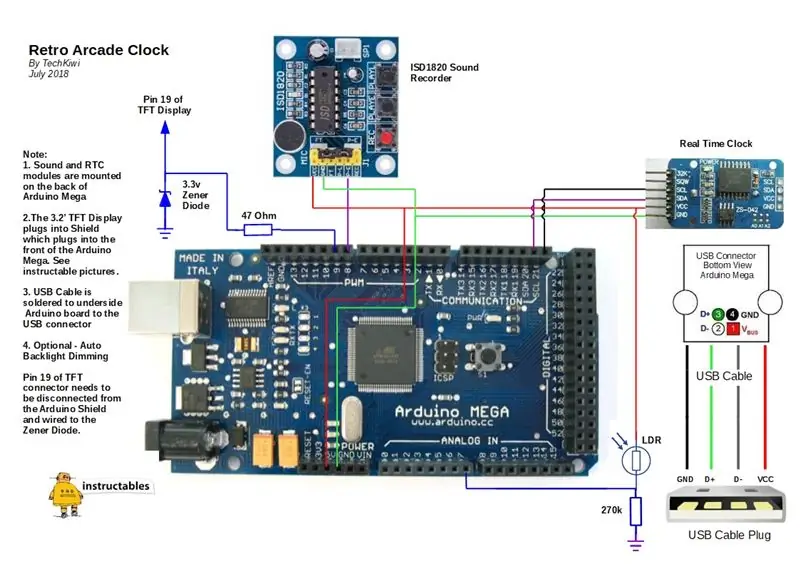


Det overordnede kredsløb indeholder et realtidsur, Arduino Mega, lydmodul, berøringsskærm og en skærmskærm.
1. Ur i realtid
Monter Realtime -uret på bagsiden af Arduino Mega som på billedet. Jeg brugte en varm limpistol og pakkeskum for at sikre, at de ikke rører hinanden, og der er en vis dæmpning til at absorbere bevægelse. I mit tilfælde lodde jeg 2 af RTC -benene direkte til Arduino og brugte tilslutningstråd til at forbinde 5v og GND til Arduino.
2. Lydoptagelsesmodul
Disse er virkelig seje og lette at bruge. På samme måde som ovenfor skal du bruge skum og varm lim til at placere modulet og højttaleren på bagsiden af Arduino, og sørg for at de er isoleret mod at røre ved det. Lydmodulet udløses af D8 på Arduino, så dette og strømforsyningen skal tilsluttes i henhold til det medfølgende kredsløbsdiagram.
3. Automatisk baggrundslysdæmper (valgfri)
Hvis du har tænkt dig at bruge det som natur, vil du sandsynligvis automatisk dæmpe baggrundslyset om natten, så det ikke påvirker din søvn. (Hvis ikke, så kan du springe dette trin over!) Desværre er baggrundsbelysningen i TFT-skærmen fast kablet til +3.3v og kan ikke justeres med Arduino. Det betyder, at vi er nødt til at afbryde forbindelsen og genoprette forbindelse til en PWM -pin på Arduino for at styre baggrundslysets lysstyrke. Jeg ville gøre dette med minimal skade på stifter eller spor på komponenterne, så jeg tog følgende fremgangsmåde. Følg nedenstående trin omhyggeligt
(a) For at opnå dette er en lysafhængig modstand (LDR) placeret bag på enheden for at detektere lyset. Bor to 3 mm huller i sagen og skub LDR -benene gennem hullerne. Brug varm lim på indersiden af kabinettet for at holde benene på plads. Lod to ledninger på indersiden af kabinettet og tilslut dem i henhold til kredsløbsdiagrammet. Tilføj en 270k Ohm modstand til A7 i Arduino ifølge kredsløbsdiagrammet.
(b) Fjern TFT -skærmen, og anbring den på en fast overflade. Identificer pin 19 (LED_A), og fjern forsigtigt et par millimeter af plasten i bunden af pin. Bøj stiften fladt og væk fra stikket som vist på billedet ovenfor. Kontroller, at TFT Sheild kan tilsluttes tæt, og at den bøjede stift ikke blokerer stikket eller stikket.
(c) Lod et 47 Ohm register til den bøjede over stiften og tilslut en ledning fra modstanden til D9 på Arduino Mega. Arduino D9 -stiften kan synke op til 40mA, så modstanden begrænser dette til mindre end dette. Sæt en 3.3v zener -diode på den samme pin (LED_A) og tilslut den til jorden i henhold til diagrammet. Formålet med dette er at beskytte baggrundslyset mod overspænding, da det vil regulere spændingen til 3,3v.
4. TFT -skærm og Arduino Shield
Skub forsigtigt 3,2 'TFT Touch Screen -stik ind i TFT Arduino Shield. Tilslut derefter forsigtigt til toppen af Arduino som vist på billedet. RTC har et batteri, så det vil beholde den korrekte tid, selvom strømmen er blevet fjernet. Alarmtiden gemmes i Eeprom på Arduino, hvilket betyder, at den bevares, hvis der er strømafbrydelse.
Trin 4: Indlæs koden

Nummer to i urkonkurrencen
Anbefalede:
Platform med uendelige niveauer på GameGo med Makecode Arcade: 5 trin (med billeder)

Platform med uendelige niveauer på GameGo med Makecode Arcade: GameGo er en Microsoft Makecode -kompatibel retro gaming bærbar konsol udviklet af TinkerGen STEM education. Den er baseret på STM32F401RET6 ARM Cortex M4 -chip og lavet til STEM -undervisere eller bare folk, der kan lide at have det sjovt med at skabe retro -videospil
Sådan adskilles en computer med nemme trin og billeder: 13 trin (med billeder)

Sådan adskilles en computer med nemme trin og billeder: Dette er en instruktion om, hvordan du adskiller en pc. De fleste af de grundlæggende komponenter er modulopbyggede og nemme at fjerne. Det er dog vigtigt, at du er organiseret omkring det. Dette hjælper med at forhindre dig i at miste dele og også ved at lave genmonteringen til
LED Pixel Art Frame med Retro Arcade Art, Appstyret: 7 trin (med billeder)

LED Pixel Art Frame Med Retro Arcade Art, App Controlled: GØR EN APP KONTROLLERET LED ART FRAME MED 1024 LED'ER, DER VISER RETRO 80'erne ARCADE GAME ART PartsPIXEL Makers Kit - $ 59Adafruit 32x32 P4 LED Matrix - $ 49,9512x20 tommer akrylark, 1/8 " tomme tyk - Gennemsigtig let røg fra Tap Plastics
Håndmalet Retro/Space Themed Arcade Cabinet: 6 trin (med billeder)

Håndmalet Retro/Space Themed Arcade Cabinet: Velkommen til min guide til oprettelse af dit eget Space/Retro Gaming tema Bordplade Retro arkadeskab! Til dette instruerbare skal du bruge: Raspberry Pi 3 eller 2 Board (RSComponents eller Pimoroni) &pund; 28- 34 Micro USB-kabel til strøm Raspberry Pi 28-1
Plug 'n' Play Retro Arcade -konsol: 5 trin (med billeder)

Plug 'n' Play Retro Arcade Console: Plug 'n' Play Retro Arcade Console pakker mange af dine foretrukne klassiske konsoller og spil i én enhed. Det bedste er, at alt hvad du behøver er at slutte din konsol til dit fjernsyns videoindgang og til en strømkilde for at nyde alle dine
